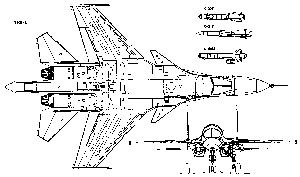Наш отдел столкнулся с такой задачей: как печатать на кальке размером 500х500 мм чертежи с высокой точностью ±0.1мм. Точная печать на принтере или плоттере нужна для вычерчивания калек к оптико – шлифовальным станкам.
Точность обработки металла у нас составляет ±0.01 мм, линзы станков имеют 50-кратное увеличении, значит, погрешность на кальке 0.5 мм соответствует погрешности ±0.01 в металле. Раньше эту работу выполнял конструктор с помощью кульмана, линейки, рейсфедера и туши. Реальная погрешность 0.25 мм, такая практика существует 30 лет и никогда не подводила.
В век новых технологий было принято решение перейти к использованию компьютерной техники. Главному инженеру было отправлено несколько служебных записок, которые успешно перенаправлены начальнику АСУП (они обслуживают компьютерную технику предприятия). На этом дело и останавливалось. Конструктора для черчения на кульмане найти очень сложно, и поэтому мы начали самостоятельные поиски решения проблемы точной печати калек на принтере.
На предприятии в наличии имелся плоттер, на котором все отделы выводили чертежи. Мы начертили калибровочную кальку в виде окружностей и квадратов, распечатали из программ Autocad и SolidWors и стали мерить. Получилось, что по оси Х размер один, а по оси Y - другой, например 501х498 мм. Масштабирование при такой ситуации могло помочь только в том случае, если есть программные возможности отдельного изменения масштаба по осям Х и Y.
Поиск в интернете ничего толкового не дал. Такие параметры, как точность печати, нигде не указывались. Задача очень редкая, кому важно ±1мм при печати, да никому, кроме нас. Обзвонили офисы представителей, все отвечали, что точность нас устроит, но суть вопроса они не понимали.

Конструктора в данный момент применяют две программы для создания чертежей Autocad и SolidWors. Вторая более перспективная, так как имеет много возможностей объемного моделирования, но Autocad имеет более широкие возможности при печати чертежей. В нем обнаружили интересный пункт “Калибровка плоттера “. При изучении справки выяснилось, что есть принтеры с возможностью калибровки масштаба, но продавцы таких не предлагали. В справке Autocad мы нашли пункт:
Представляем выписку из справки Autocad
Чтобы откалибровать плоттер
- Из меню "Файл" выберите "Диспетчер плоттеров".
- Дважды нажмите левую кнопку мыши на ярлыке "Мастер установки плоттеров".
- При помощи Мастера установки плоттеров настройте нужное устройство.
- При достижении странички "Установка плоттера — Конец" нажмите кнопку "Калибровка плоттера".
Другой способ вызова функции калибровки плоттера — запуск "Редактора параметров плоттера" для имеющегося PC3-файла того устройства, которое предполагается откалибровать.
- В списке "Формат листа" выберите необходимый формат для тестового чертежа. Нажмите "Далее".
- На страничке "Калибровка плоттера — Прямоугольник", в списке "Единицы", выберите единицы измерения.
- В полях "Длина" и "Ширина" введите соответствующие размеры тестового прямоугольника. Нажмите "Далее". AutoCAD печатает тестовый прямоугольник на плоттере.
- На полученном чертеже измерить стороны прямоугольника. В полях "Измеренная длина" и "Измеренная ширина" на страничке "Калибровка плоттера — Размеры на листе" введите соответствующие размеры напечатанного тестового прямоугольника. Нажмите "Далее".
AutoCAD сравнивает реальные значения размеров с указанными ранее и вычисляет величину поправки, необходимую для компенсации погрешности масштабирования плоттера.
- На страничке "Калибровка плоттера — Имя файла" введите имя файла. Нажмите "Далее".
Полученный в результате PMP-файл записывается в папку AutoCAD Drv.
- На страничке "Калибровка плоттера — Конец" нажмите кнопку "Проверка калибровки".
AutoCAD еще раз вычерчивает тестовый прямоугольник на плоттере. Теперь нужно измерить полученный после калибровки прямоугольник и убедиться, что калибровка была выполнена правильно.
- Для возврата в Мастер установки плоттеров или в Редактор параметров плоттера нажмите "Готово".
Мы выбрали довольно дорогую инженерную систему с возможностью печати и сканирования. Отправились в командировку в офис, где на месте инженеры обещали настроить плоттер так, как нам нужно. На месте оказалось все гораздо сложнее. Инженеры, хочу отметить, очень грамотные ребята, вошли в системные настройки принтера, стали пытаться все настроить, показали, что есть такая возможность, но реальный результат не был достигнут. Хотя они уверяли, что настроят и научат настраивать купленный принтер.
Стало очевидно, что настройка принтера по этому варианту сложна, но начальник рискнул. И было принято решение купить принтер для высокоточной печати.
Город наш не столица, и на месте инженер, осуществлявший запуск новой техники был менее квалифицирован и , поэтому, услышав просьбу настроить принтер для точной печати, долго звонил в головной офис, заявив что для этого нужно входить в систему, и все это очень сложно и опасно – наши опасения подтвердились.
Мы принялись калибровать плоттер с помощью возможностей Autocad по инструкции опубликованной выше. Суть сводится к тому, что мы распечатываем прямоугольник с заданными размерами, распечатываем, мерим фактические размеры, вводим что получили, программа автоматически корректирует плоттер. Эту операцию повторяем несколько раз и получили требуемый результат.
В заключение несколько советов по настройке принтера для точной печати:
- принтер подключен к сети, но доступ к нему имеет только один человек и один компьютер.
-печатаем только на одном рулоне (калька)
-при настройке формата печати, в нашем случае 500х500 мм калибровка осуществлялась для формата 550х550 мм для исключения погрешностей на краях листа.
- проверка калибровки осуществляется регулярно, однажды конструктор добавил новые стили линий – все настройки калибровки были нарушены, стили пришлось убрать.
Вывод: главное при покупке принтера не точность печати, так как она настраивается, а стабильность печати плоттера, а это присуще дорогим инженерным системам.
Надеюсь статья была вам полезной.